iPhone X / XR / XSでパスコードを無効にする方法
iPhoneにパスコードを持つことは間違いなく意図的な機能。ただし、一部のユーザーにとっては、iPhoneを使用するたびにパスコードを入力するのは非常に不便です。別の機会は、パスコードを知らずに中古のiPhoneを購入したことです。そのような場合、ユーザーはiPhoneのパスコードを削除する必要があります。この記事は同じ目的を果たし、iPhone X / XSおよび他のモデルでパスコードをオフにする方法について学習するのに役立ちます。
パート1:iPhoneパスコードの重要性
iPhoneのパスコードを設定することが最も重要です。重要なデバイスデータを保護します。タッチID、フェイスID、または数字、英数字、4〜6桁のパスコードのいずれであっても、パスコードを設定する最終的な目標は、データの安全性とセキュリティを確保することです。
- あなたのiPhoneやソーシャルメディア、銀行、電子メールなどに属する基礎となるアカウントへの不正アクセスを防ぐため。
- iPhoneが他人に紛失または盗まれた場合、「iPhoneが保護されている場合、銀行からOTPを取得して取引を完了することはできません。
- パスコードは、https:// wwwの消去に不可欠です。tenorshare.com/iphone-x-tips/how-to-restart-iphone-x.htmlまたはiPhoneの電源投入、iOS構成プロファイルのインストール、パスコード設定の変更、ソフトウェアの更新。
それでも、パスコードをiPhoneに保存するのが嫌いで、iPhoneのパスコードを消去する方法を知りたい場合は、スクロールを続けてください!

パート2:パスコードを忘れたときにiPhone / iPadのパスコードをオフにする最良の方法
パスコードを設定することは間違いありませんiPhone / iPadはとても重要です。しかし、iPhoneのパスコードを忘れたらどうしますか?パスコードを忘れたときにiPhoneのパスコードを削除するのに役立つTenorshare 4uKeyを紹介したいと思います。写真を撮るか緊急電話をかける以外、iPhoneで何もできません。このソフトウェアは、4〜6桁の数字または英数字のパスコード、Face ID、さらにはTouch IDをバイパスできます。いくつかの簡単な手順と数分だけが必要です。ただし、iPhoneまたはiPadからパスコードを削除する前に、iPhoneでhttps://www.tenorshare.com/iphone-tips/backup-iphone-with-itunes.htmlを忘れないでください。このツールを使用すると、https://www.tenorshare.com/reset-iphone/factory-reset-iphone-without-icloud-password.htmlを使用することもできます。パスコードを思い出せない場合は、iPhoneのロックを解除しますか?以下のガイダンスに従ってください。
ステップ1 Tenorshare 4uKeyをコンピューターまたはMacにダウンロードしてインストールします。 iPhoneを接続し、ソフトウェアがiPhoneを検出できるようにし、「ロック画面パスコードのロック解除」を選択します。

ステップ2 「開始」ボタンをクリックして、iPhoneパスコードを削除します。

ステップ3 その後、「ダウンロード」ボタンをタップして、iPhoneのiOSファームウェアを更新します。

ステップ4:デバイスからパスコードを削除するときに「ロック解除の開始」ボタンを押します。しばらくすると、iPhoneのパスコードが削除され、iPhoneのロックが解除されます。
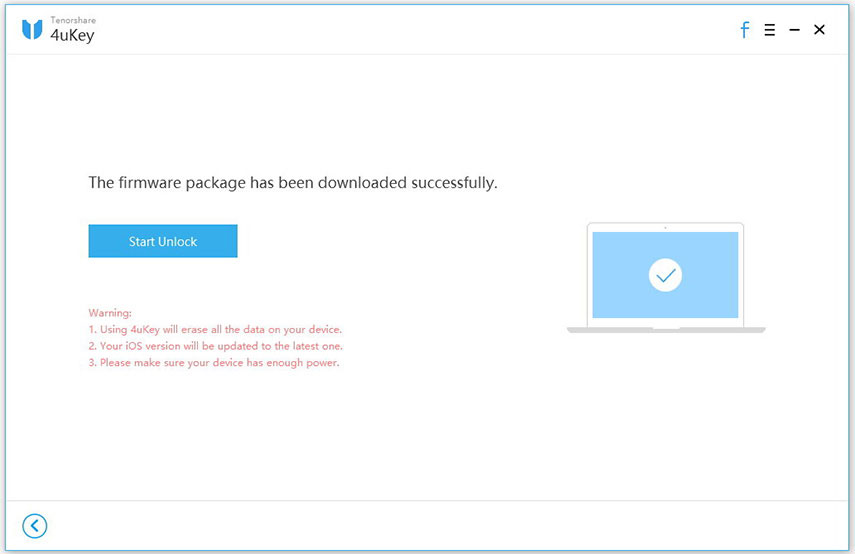

その後、iPhone画面のヒントに従って、すべての設定を新しいiPhone / iPadとして設定できます。必要に応じて、新しいパスコードを設定できます。もう一度忘れないでほしい。
おまけのヒント:忘れたときにiPhoneのパスコードのロックを解除する方法に関するビデオガイド
パート3:パスコードを覚えている場合にiPhoneでパスコードをオフにする方法
パスコードを覚えていて、単にしたい場合それをオフにすると、それは非常に簡単なことです。 iPhoneでiPhoneパスコードを完全にオフにすることができます。 iOS 12以降を搭載したデバイスと以前のシステムを搭載したデバイスにはほとんど違いがありません。それについて学ぶために、以下のステップを読み続けてください。
iPhone X / iPad Proおよび最新モデルの場合:
[設定]> [顔IDとパスコード]>パスコードを入力> [パスコードをオフにする]をクリック>パスコードをもう一度入力してパスコードをオフにします。
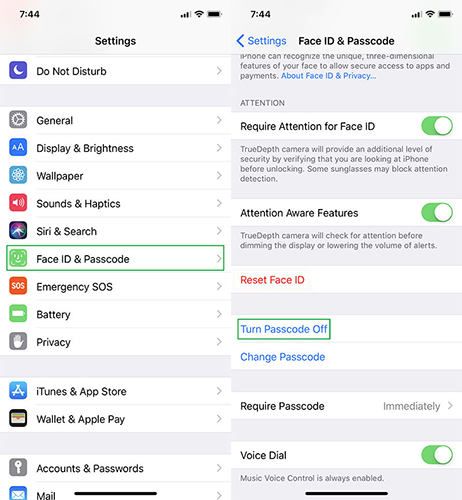
iPhone 5sからiPhone 8 PlusまたはiPad / iPad Airの場合:
[設定]> [タッチIDとパスコード]> [パスコードを入力]> [パスコードをオフにする]をクリックし、パスコードを入力してパスコードをオフにします。

iPhone 4 // 4s / 5の場合:
「設定」に進み、「パスコード」を押します。ここで、「パスコードをオフにする」を選択する必要があります。

結論
iPhoneでパスコードをバイパスする方法を学びましたさまざまなケース。 Tenorshare 4uKeyは、iPhoneパスコードを忘れた場合の優れたヘルパーです。ロックされたiPhoneを開くだけでなく、iPhoneをリセットすることもできます。予期しない問題が発生した場合に備えて、https://www.tenorshare.com/iphone-backup/backup-iphone-to-pc.htmlを時々覚えておいてください。









